“บุคคลนี้ไม่พร้อมใช้งานบน Messenger” หมายความว่าอย่างไร

เรียนรู้เกี่ยวกับสถานการณ์ที่คุณอาจได้รับข้อความ “บุคคลนี้ไม่พร้อมใช้งานบน Messenger” และวิธีการแก้ไขกับคำแนะนำที่มีประโยชน์สำหรับผู้ใช้งาน Messenger
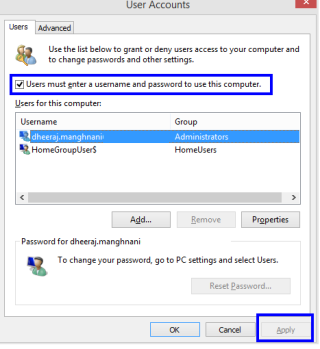
Microsoft ได้จัดเตรียมคุณลักษณะด้านความปลอดภัยที่เรียกว่าหน้าจอเข้าสู่ระบบ ซึ่งบล็อกการเข้าถึงโดยไม่ได้รับอนุญาตและช่วยให้คอมพิวเตอร์ปลอดภัยจากผู้บุกรุก อย่างไรก็ตาม หากคุณต้องการใช้คอมพิวเตอร์ที่บ้าน คุณอาจไม่จำเป็นต้องใช้หน้าจอล็อกนี้ เนื่องจากโอกาสที่แฮ็กเกอร์จะเข้ามาในบ้านและเข้าถึงคอมพิวเตอร์ของคุณนั้นถือว่าน้อยมาก ดังนั้นหากคุณต้องการข้ามหน้าจอเข้าสู่ระบบใน Windows 10 คุณสามารถทำตามวิธีการต่อไปนี้:
วิธีที่ 1. วิธีหลีกเลี่ยงหน้าจอเข้าสู่ระบบใน Windows 10 โดยใช้บัญชีในเครื่อง
วิธีที่ 2. วิธีข้ามหน้าจอลงชื่อเข้าใช้ใน Windows 10 โดยใช้ตัวแก้ไขนโยบายกลุ่ม
วิธีที่ 3. วิธีข้ามหน้าจอเข้าสู่ระบบใน Windows 10 หลังจากพักเครื่องหรือล็อก
อ่านเพิ่มเติม: ขั้นตอนในการเปลี่ยนข้อความและแบบอักษรของหน้าจอเข้าสู่ระบบ Windows
วิธีข้ามหน้าจอเข้าสู่ระบบ Windows 10
คุณสามารถปิดหน้าจอเข้าสู่ระบบได้ด้วยขั้นตอนง่ายๆ ไม่กี่ขั้นตอน และนี่เป็นหนึ่งในวิธีที่ง่ายที่สุด
ขั้นตอนที่ 1.กดปุ่ม Windows + R บนแป้นพิมพ์เพื่อเปิดช่อง Run และพิมพ์netplwizแล้วคลิก OK
ขั้นตอนที่ 2. บัญชีผู้ใช้กล่องโต้ตอบจะเปิด นี่จะแสดงรายการบัญชีบนคอมพิวเตอร์ของคุณ
ขั้นตอนที่ 3คลิกที่บัญชีผู้ใช้ที่คุณต้องการข้ามหน้าจอเข้าสู่ระบบใน Windows 10 และลบเครื่องหมายออกจากช่องทำเครื่องหมายถัดจาก " ผู้ใช้ต้องป้อนชื่อผู้ใช้และรหัสผ่านเพื่อใช้คอมพิวเตอร์เครื่องนี้ "
ขั้นตอนที่ 4 คลิกที่ปุ่มApply ที่มุมล่างขวา และคุณอาจได้รับกล่องโต้ตอบที่แจ้งให้คุณป้อนชื่อผู้ใช้และรหัสผ่านของคุณสองครั้ง
ขั้นตอนที่ 5.รีสตาร์ทคอมพิวเตอร์เพื่อให้การเปลี่ยนแปลงมีผล และคุณจะพบว่าคุณไม่จำเป็นต้องป้อนข้อมูลประจำตัวเพื่อเข้าถึงคอมพิวเตอร์ของคุณ

หมายเหตุ:นี่เป็นหนึ่งในขั้นตอนที่สำคัญที่สุดที่ต้องทำเกี่ยวกับความปลอดภัย แต่ยังสะดวกมากหากความปลอดภัยไม่ใช่ปัญหาสำหรับคอมพิวเตอร์เครื่องใดเครื่องหนึ่ง
อ่านเพิ่มเติม: วิธีบูตเข้าสู่ Windows 10 Safe Mode
วิธีถัดไปในการข้ามหน้าจอเข้าสู่ระบบใน Windows 10 คือการใช้ Group Policy Editor และยังมีขั้นตอนง่าย ๆ ที่สามารถปฏิบัติตามได้
ขั้นตอนที่ 1 . กดปุ่ม Windows + R เพื่อเปิดหน้าต่าง Run และพิมพ์gpedit.mscแล้วกด OK
ขั้นตอนที่ 2ตัวแก้ไขนโยบายกลุ่มภายในจะเปิดขึ้นซึ่งมีสวิตช์ไปที่การตั้งค่าระบบ Windows ทั้งหมด
ขั้นตอนที่ 3 ในบานหน้าต่างด้านซ้าย นำทางไปยังเส้นทางต่อไปนี้โดยคลิกที่สามเหลี่ยมเล็กๆ ก่อนเพื่อเปิดตัวเลือกเพิ่มเติม
การกำหนดค่าคอมพิวเตอร์ > เทมเพลตการดูแลระบบ > ระบบ > เข้าสู่ระบบ
ขั้นตอนที่ 4หลังจากที่คุณได้คลิกครั้งสุดท้ายบน Logon แล้ว ให้สังเกตตัวเลือกต่างๆ ที่ปรากฏทางด้านขวาของหน้าต่าง GPE ค้นหาการตั้งค่าที่มีป้ายกำกับว่า " อย่าแสดงหน้าจอต้อนรับการเริ่มต้นใช้งานเมื่อเข้าสู่ระบบ " และดับเบิลคลิกที่การตั้งค่า

ขั้นตอนที่ 5.หน้าต่างใหม่จะเปิดขึ้นเพื่อแสดงตัวเลือกใหม่ เลือก " เปิดใช้งาน " เพื่อข้ามหน้าจอเข้าสู่ระบบใน Windows 10 เมื่อคุณเริ่มคอมพิวเตอร์ในครั้งต่อไป
อ่านเพิ่มเติม: วิธีลบ PIN และตัวเลือกการลงชื่อเข้าใช้จาก Windows 10
หากคุณต้องการเก็บหน้าจอล็อกของ Windows ไว้แต่ต้องการปิดใช้งานทุกครั้งที่ปรากฏขึ้นหลังจากที่คอมพิวเตอร์เข้าสู่โหมดสลีปหรือหากคุณปิดฝาแล็ปท็อป จากนั้นขั้นตอนจะแตกต่างกันเล็กน้อย ขั้นตอนเหล่านี้จะทำให้หน้าจอล็อกปรากฏขึ้นเมื่อคอมพิวเตอร์เปิดหรือรีสตาร์ท แต่จะไม่ขอข้อมูลประจำตัวระหว่างเซสชันปัจจุบัน
ขั้นตอนที่ 1 . เปิด File Explorer โดยกดWindows + Eแล้วไปที่ C> Windows> SystemApps
ขั้นตอนที่ 2 . ในโฟลเดอร์SystemAppsค้นหาโฟลเดอร์เฉพาะโดยใช้ชื่อ “ Microsoft.LockApp_cw5n1h2txyewy ” และเปลี่ยนชื่อ
ขั้นตอนที่ 3 เพียงเปลี่ยนนามสกุลโฟลเดอร์เป็น . bakและกด Enter บนแป้นพิมพ์
ขั้นตอนที่ 4 คุณจะได้รับข้อความขออนุญาตยกระดับและกดดำเนินการต่อ
หมายเหตุ : วิธีนี้จะลบข้อความแจ้งรหัสผ่านเมื่อคอมพิวเตอร์ออกจากโหมดสลีป
อ่านเพิ่มเติม: วิธีเปิดใช้งานโหมดคีออสก์ใน Windows 10
คุณข้ามหน้าจอเข้าสู่ระบบใน Windows 10 หรือไม่?
ง่ายต่อการข้ามหน้าจอเข้าสู่ระบบใน Windows 10 และป้องกันไม่ให้คอมพิวเตอร์ของคุณขอข้อมูลรับรองผู้ใช้ทุกครั้งที่คุณรีสตาร์ทคอมพิวเตอร์ นอกจากนี้ วิธีสุดท้ายยังปลอดภัยกว่า และทำให้สะดวกโดยการลบรหัสผ่านในขณะที่คอมพิวเตอร์เข้าสู่โหมดสลีปเท่านั้น
ติดตามเราบนสื่อสังคม - FacebookและYouTube สำหรับข้อสงสัยหรือข้อเสนอแนะโปรดแจ้งให้เราทราบในส่วนความคิดเห็นด้านล่าง เรายินดีที่จะติดต่อกลับหาคุณพร้อมวิธีแก้ปัญหา เราโพสต์คำแนะนำและเคล็ดลับต่างๆ อย่างสม่ำเสมอพร้อมกับวิธีแก้ไขปัญหาทั่วไปที่เกี่ยวข้องกับเทคโนโลยี สมัครรับจดหมายข่าวของเราเพื่อรับข้อมูลอัปเดตเกี่ยวกับโลกแห่งเทคโนโลยีเป็นประจำ
เรียนรู้เกี่ยวกับสถานการณ์ที่คุณอาจได้รับข้อความ “บุคคลนี้ไม่พร้อมใช้งานบน Messenger” และวิธีการแก้ไขกับคำแนะนำที่มีประโยชน์สำหรับผู้ใช้งาน Messenger
ต้องการเพิ่มหรือลบแอพออกจาก Secure Folder บนโทรศัพท์ Samsung Galaxy หรือไม่ นี่คือวิธีการทำและสิ่งที่เกิดขึ้นจากการทำเช่นนั้น
ไม่รู้วิธีปิดเสียงตัวเองในแอพ Zoom? ค้นหาคำตอบในโพสต์นี้ซึ่งเราจะบอกวิธีปิดเสียงและเปิดเสียงในแอป Zoom บน Android และ iPhone
รู้วิธีกู้คืนบัญชี Facebook ที่ถูกลบแม้หลังจาก 30 วัน อีกทั้งยังให้คำแนะนำในการเปิดใช้งานบัญชี Facebook ของคุณอีกครั้งหากคุณปิดใช้งาน
เรียนรู้วิธีแชร์เพลย์ลิสต์ Spotify ของคุณกับเพื่อน ๆ ผ่านหลายแพลตฟอร์ม อ่านบทความเพื่อหาเคล็ดลับที่มีประโยชน์
AR Zone เป็นแอพเนทีฟที่ช่วยให้ผู้ใช้ Samsung สนุกกับความจริงเสริม ประกอบด้วยฟีเจอร์มากมาย เช่น AR Emoji, AR Doodle และการวัดขนาด
คุณสามารถดูโปรไฟล์ Instagram ส่วนตัวได้โดยไม่ต้องมีการตรวจสอบโดยมนุษย์ เคล็ดลับและเครื่องมือที่เป็นประโยชน์สำหรับการเข้าถึงบัญชีส่วนตัวของ Instagram 2023
การ์ด TF คือการ์ดหน่วยความจำที่ใช้ในการจัดเก็บข้อมูล มีการเปรียบเทียบกับการ์ด SD ที่หลายคนสงสัยเกี่ยวกับความแตกต่างของทั้งสองประเภทนี้
สงสัยว่า Secure Folder บนโทรศัพท์ Samsung ของคุณอยู่ที่ไหน? ลองดูวิธีต่างๆ ในการเข้าถึง Secure Folder บนโทรศัพท์ Samsung Galaxy
การประชุมทางวิดีโอและการใช้ Zoom Breakout Rooms ถือเป็นวิธีการที่สร้างสรรค์สำหรับการประชุมและการทำงานร่วมกันที่มีประสิทธิภาพ.


![วิธีกู้คืนบัญชี Facebook ที่ถูกลบ [2021] วิธีกู้คืนบัญชี Facebook ที่ถูกลบ [2021]](https://cloudo3.com/resources4/images1/image-9184-1109092622398.png)





